任务管理器中不显示GPU怎么解决
时间:2025-08-16 | 作者: | 阅读:0任务管理器中不显示GPU怎么解决?相信很多用户还不清楚,下面让心愿游戏小编为你解答这个问题,一起来看看吧!
一、检查 Windows 系统版本
GPU 使用率显示功能是在 Windows 10 1709(Fall Creators Update)版本中引入的,如果你的系统版本低于 1709,任务管理器就不会显示 GPU 信息。
检查方法:
1. 按 Win R,输入 `winver` 并回车。
2. 在弹出的窗口中查看“版本号”。
3. 如果版本号低于 1709,建议立即更新系统。
更新方法:
1. 打开“设置” → “更新和安全” → “Windows 更新”,点击“检查更新”。
2. 如果是较旧的 Windows 版本(如 Windows 7/8),建议直接升级到 Windows 10 或 Windows 11,因为旧系统任务管理器不支持 GPU 监控。
二、更新或重新安装显卡驱动
显卡驱动是任务管理器获取 GPU 信息的基础。如果驱动版本过旧、安装异常或者不兼容,就会导致 GPU 无法被正确识别。如果手动更新麻烦或者不确定驱动是否完全匹配,可以使用“驱动人生”自动识别显卡型号,并一键完成安装,省去手动查找的麻烦。
1. 点击上方按钮,安装并打开“驱动人生”。在“全面诊断”页面点击“立即诊断”,软件将会自动诊断出电脑可能出现的问题。
2. 诊断完成后找到显卡驱动并点击“待升级”;
3. 更新驱动后重启电脑,确保驱动加载生效。
三、检查显卡是否被禁用
显卡在设备管理器中被禁用时,任务管理器也无法显示 GPU 信息。
检查方法:
1. 打开“设备管理器”,找到“显示适配器”。
2. 如果显卡图标呈灰色或有“禁用设备”提示,右键选择“启用设备”。
3. 如果你使用的是台式机,且同时有集成显卡和独立显卡,可进入 BIOS/UEFI 设置中,确保显卡工作模式正确启用。
四、在任务管理器中手动添加 GPU 列
有时 GPU 数据并非缺失,而是任务管理器的显示列未被勾选。
设置方法:
1. 打开任务管理器 → 切换到“进程”选项卡。
2. 在列表列标题栏上点击右键。
3. 勾选“GPU”和“GPU 引擎”两项。
4. 在“性能”选项卡中,向下滚动即可看到 GPU 面板。
五、排除远程桌面或虚拟机环境限制
在某些远程桌面协议下,GPU 性能监控可能被禁用。同样,在虚拟机中运行系统时,如果未启用 GPU 虚拟化,任务管理器中也不会显示 GPU 数据。
解决方法:
1. 尝试在本机直接登录 Windows 进行查看。
2. 如果在虚拟机中,需要在虚拟化平台(如 VMware、VirtualBox、Hyper-V)中启用 GPU 直通或虚拟 GPU 功能。
结语:上面就是心愿游戏小编为您带来的任务管理器中不显示GPU怎么解决?希望帮到小伙伴们,更多相关的文章请收藏心愿游戏
来源:https://www.160.com/article/9794.html
免责声明:文中图文均来自网络,如有侵权请联系删除,心愿游戏发布此文仅为传递信息,不代表心愿游戏认同其观点或证实其描述。
相关文章
更多-

- 电脑主机声音大嗡嗡响是怎么回事
- 时间:2026-01-13
-

- win11电脑连不上蓝牙怎么办
- 时间:2026-01-12
-

- D盘无法扩展怎么办
- 时间:2026-01-12
-

- 电脑摄像头打开是灰色的有个锁
- 时间:2026-01-09
-

- 笔记本C盘怎么扩大
- 时间:2026-01-09
-

- 不删除d盘怎么给c盘扩容
- 时间:2026-01-09
-

- 鼠标左键不灵敏怎么办
- 时间:2026-01-07
-

- 电脑任务栏怎么还原到下面
- 时间:2026-01-07
精选合集
更多大家都在玩
大家都在看
更多-

- 胡闹地牢满级多少级
- 时间:2026-01-13
-

- 微博网名粤语男生英文版(精选100个)
- 时间:2026-01-13
-

- 燕云十六声周年庆自选258
- 时间:2026-01-13
-

- 百词斩怎么退出小班?百词斩退出小班方法
- 时间:2026-01-13
-

- 幻兽帕鲁游戏手机版石斧制作方法
- 时间:2026-01-13
-

- 鸣潮新角色莫宁强度怎么样 鸣潮莫宁强度介绍
- 时间:2026-01-13
-

- 踢爆那西游最强5人组合有哪些
- 时间:2026-01-13
-

- 网名有阳光的含义男生(精选100个)
- 时间:2026-01-13

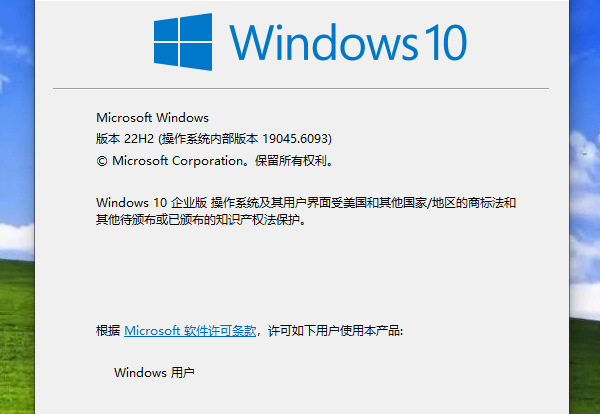
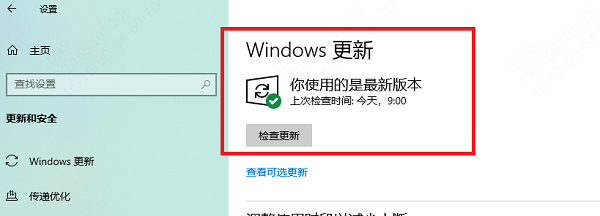
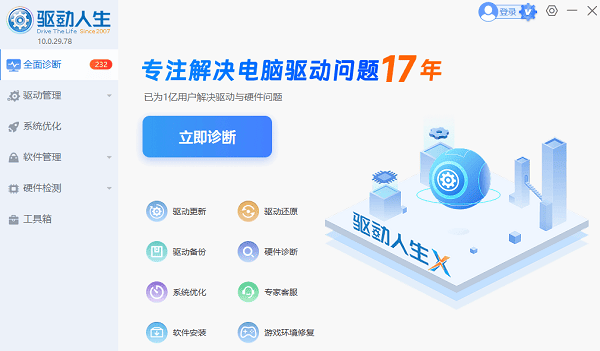
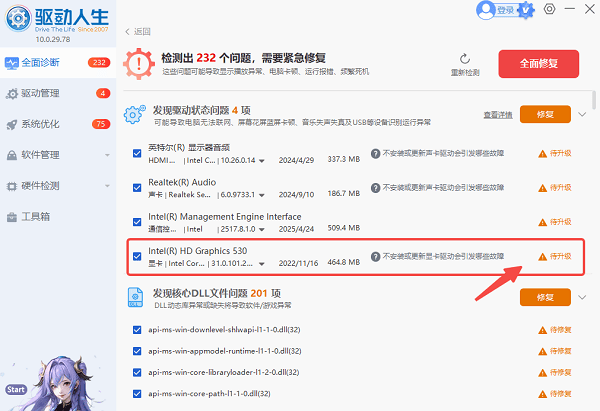
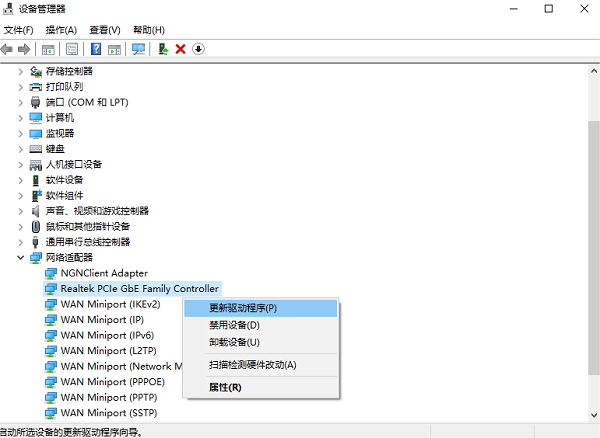
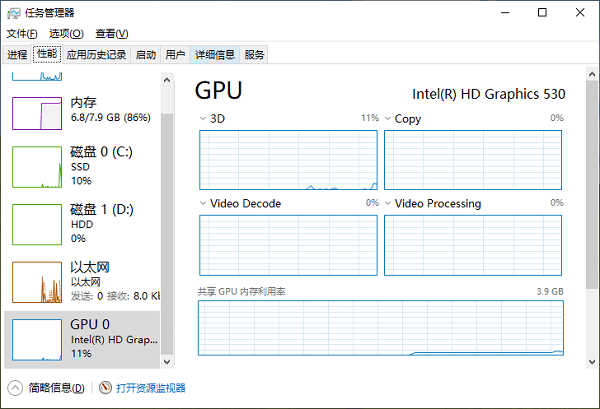


![《这是我的土地》 v1.0.3.19014升级档+未加密补丁[ANOMALY] v1.0.3.19014](https://img.wishdown.com/upload/soft/202601/04/1767522369695a4041041f4.jpg)









